Die Gästedatenbank findest Du unter Reservierung >> Meine Gäste:

Im folgenden lernst Du, wie ein Eintrag entsteht, wie er sich dynamisch verändert, welche Hinweise und Notizen du hinterlegen und wie du mit der Gäste-Historie arbeiten kannst.
Außerdem kannst du dir eine Liste der Gäste auch als CSV-Datei herunterladen, um sie in anderen Programmen zu bearbeiten.
Neuen Gast anlegen
Um einen neuen Gast anzulegen, gehst du in Reservierung >> Meine Gäste >> Neuen Gast anlegen:

Hier kannst Du alle Gästeinformationen erfassen, die dir vorliegen. Zusätzliche Hinweise und hinterlegte Unverträglichkeiten tauchen im Reservierungsbuch direkt neben dem Namen des Gastes auf:

Gast über manuelle Reservierung anlegen
Wenn Du eine neue Reservierung erstellst, werden die eingegebenen Daten direkt in die Gästedatenbank übertragen. Existiert bereits ein Eintrag, bei dem Name, E-Mail Adresse oder Telefonnummer übereinstimmen, wird dir dieser angezeigt, sobald du die ersten Buchstaben/Ziffern einträgst.

- Wenn du auch den Firmennamen erfassen möchtest, klicke auf „+“ um das erweiterte Kontaktformular zu verwenden.
- Hier kannst Du Notizen hinterlegen, die nur im Reservierungsbuch sichtbar sind. Die Notiz ist der Reservierung zugeordnet. Nicht dem Gast!
- Auch Tags gelten nur pro Reservierung und nicht pro Gast.
Vorsicht! Wenn Du eine neue Information (z. B.: E-Mail Adresse) zu einem Eintrag hinzufügst, wird die alte Information überschrieben!
Gast über Online-Reservierung erfassen
Füllt ein Gast das Online-Reservierungsformular aus, werden alle erfassten Daten (Vorname, Name, E-Mail Adresse, Telefonnummer) automatisch in die Gästedatenbank übertragen. Du kannst den Eintrag dort später bearbeiten und ergänzen.
Gäste-Historie
Um genaueres über die Besuche eines bestimmen Gastes zu erfahren, klicke auf das Datei-Symbol ganz rechts im jeweiligen Eintrag in Reservierung >> Meine Gäste:

Oder auf die Anzahl der Besuche im Reservierungsbuch:

Die Gäste-Historie zeigt den Hinweis, sofern in der Datenbank hinterlegt, Name und E-Mail Adresse sowie eine Liste aller bisheriger Besuche, alle zugehörigen Notizen und den Status:
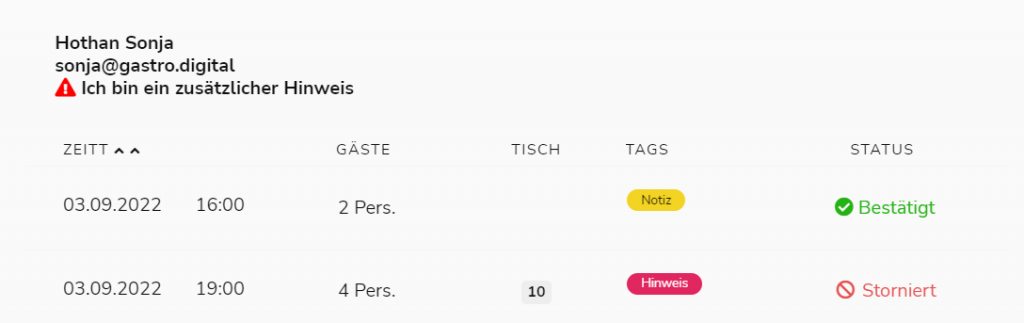
No-Show Zähler
Damit du nicht erst die Gäste-Historie öffnen musst, um zu sehen, ob oder wie oft ein Gast ohne Absage zu einer Reservierung nicht erschienen ist, wird dir neben der Anzahl der Besuche eine rote Ziffer angezeigt:

Sobald bei einem Gast mehr als ein No-Show in der Gäste-Historie vermerkt ist, wird der Zähler eingeblendet.
CSV-Import
Um deine Gästedatenbank herunterzuladen und mit einem Programm wie Excel zu bearbeiten, nutze den Button CSV-Datei herunterladen:

Um sie in Excel zu öffnen, musst Du die Daten in den meisten Versionen über Daten >> Aus Text/CSV importieren und kannst sie dann bearbeiten.
Für eine genaue Anleitung deines Datenverarbeitungsprogramms im Umgang mit dem Dateiformat CSV, wende dich an den Support deiner Software (oder befrage Google 😉).
